Ispravljanje pogrešaka "Hardversko ubrzanje onemogućuje ili ne podržava upravljački program"
Slažem se, vrlo je neugodno vidjeti pogrešku pri pokretanju svoje omiljene igre ili dok se program pokreće. Da biste riješili takve situacije, nema predložaka odgovora i akcijskih algoritama, jer uzrok pogrešaka mogu biti razni čimbenici. Jedan od popularnih problema je poruka da je hardversko ubrzanje onemogućeno ili nije podržano od strane vozača. U ovom ćemo članku pogledati metode koje će vam pomoći u uklanjanju ove pogreške.
sadržaj
Uzrok pogreške i mogućnosti ispravljanja

Pozornost usmjeravamo na činjenicu da se problem koji se spominje u naslovu odnosi na pogreške u radu grafičke kartice. I korijen katastrofa, na prvom mjestu, nalazi se u upravljačkim programima grafičkog adaptera. Da biste potvrdili te podatke, morate učiniti sljedeće.
- Idite na Upravitelj uređaja : desnom tipkom miša kliknite ikonu "Moje računalo" na radnoj površini i odaberite "Svojstva" s padajućeg izbornika. U otvorenom prozoru na lijevoj strani bit će linija s istim imenom "Device Manager" . To je ono što trebate pritisnuti.
- Sada morate pronaći odjeljak "Video adapteri" i otvoriti je. Ako zbog toga vidite nešto slično onome što je prikazano na snimci zaslona u nastavku, razlog je jasan u softveru grafičke kartice.
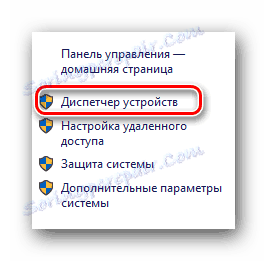

Nadalje, informacije o hardverskom ubrzanju mogu se dobiti iz DirectX dijagnostičkog alata . Da biste to učinili, morate slijediti ove korake.
- Pritisnite kombinaciju gumba "Windows" i "R" na tipkovnici. Kao rezultat toga, otvorit će se prozor "Pokreni" . U jednoj liniji ovog prozora unesite kôd
dxdiagi pritisnite "Enter" . - U programu idite na karticu "Prikaz" . Ako imate laptop, trebali biste pogledati i u odjeljku "Pretvarač" , gdje će se prikazati informacije o drugoj (diskretnoj) grafičkoj kartici.
- Morate obratiti pozornost na područje označeno na snimci zaslona. U "Značajke DirectXa" sve ubrzanja trebaju biti uključene. Ako to nije slučaj ili u odjeljku "Napomene" opisuju se pogreške, to također označava pogrešku u radu grafičkog adaptera.
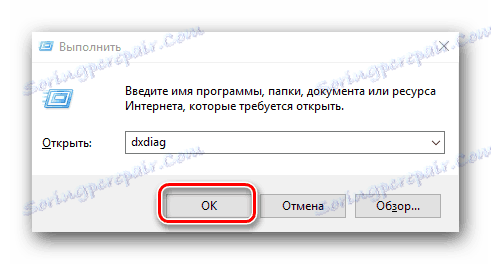
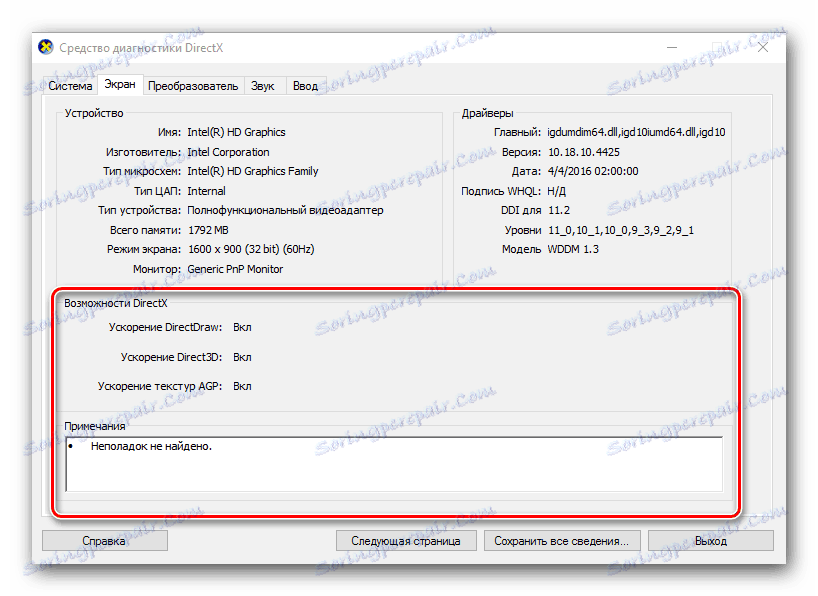
Kad smo bili uvjereni da je izvor problema prilagodnik, početi ćemo rješavati ovo pitanje. Suština gotovo svih rješenja bit će svedena na ažuriranje ili instaliranje upravljačkih programa grafičke kartice. Imajte na umu da, ako ste prethodno instalirali softver grafičkog adaptera, morate ga potpuno deinstalirati. O tome kako to ispravno možemo reći u jednom od naših članaka.
Pouka: Uklonite upravljački program grafičkog prikaza
Sada natrag na sam način rješavanja problema.
Način 1: Instalirajte najnoviji softver za video karticu
U većini slučajeva ova metoda će ukloniti poruku da je hardversko ubrzanje onemogućeno ili nije podržano od strane vozača.
- Idemo na službenu web stranicu proizvođača video kartice. U nastavku smo za vašu udobnost objavili linkove na stranice za preuzimanje od tri najpopularnija proizvođača.
- Na ovim stranicama trebate odabrati model svoje grafičke kartice, odrediti potrebni operativni sustav i preuzeti softver. Nakon toga treba biti instaliran. Da bismo duplicirali podatke, predlažemo da se upoznate s lekcijama koje će vam pomoći da izvršite ove radnje bez pogrešaka. Ne zaboravite navesti model vašeg adaptera umjesto onih prikazanih u primjerima.
Stranica za preuzimanje softvera za nVidia grafičke kartice
Preuzmite stranicu za grafičke kartice AMD
Preuzmite stranicu za Intelove grafičke kartice
Pouka: Kako preuzeti upravljačke programe za video karticu nVidia GeForce GTX 550 Ti
Pouka: Instalacija upravljačkih programa za ATI Mobility Radeon HD 5470
Pouka: Preuzmite upravljačke programe za Intel HD Graphics 4000
Kao što vidite, ova će vam metoda pomoći samo ako poznajete proizvođača i model grafičke kartice. Inače, preporučujemo upotrebu jednog od dolje opisanih metoda.
Druga metoda: Uslužni program za automatsko ažuriranje softvera
Programi koji se specijaliziraju za automatsko pretraživanje i instalaciju vozača, do danas, postoji velika raznolikost. Uzorak najboljih objavljenih u jednoj od naših lekcija.
Pouka: Najbolji programi za instaliranje upravljačkih programa
Da biste preuzeli i instalirali upravljački program grafičke kartice, možete koristiti apsolutno bilo koji od njih. Svi rade na istom principu. Samo način njihova distribuiranja razlikuje se (plaćeno, besplatno) i dodatne funkcionalnosti. Preporučujemo da koristite program za tu svrhu DriverPack rješenje , Stalno se ažurira i vrlo je lako naučiti, čak i za novog korisnika računala. Radi praktičnosti napravili smo zaseban priručnik za ažuriranje upravljačkih programa ovog uslužnog programa.
Pouka: Kako ažurirati upravljački program na računalu pomoću DriverPack Solution
Imajte na umu da će vam ova metoda odgovarati čak i ako nemate informacije o modelu i proizvođaču vašeg adaptera.
Način 3: Pronađite upravljačke programe prema ID-u uređaja
Na taj način se također može koristiti u situaciji u kojoj nema podataka o modelu grafičke kartice. Evo što trebate postići za to.
- Otvorite "Upravitelj uređaja" . Kako to učiniti najlakše - rekli smo na početku članka.
- Tražite odjeljak "Video adapteri" u stablu uređaja. Otvorit ćemo ga.
- Na popisu ćete vidjeti sve adaptere koji su instalirani na računalo ili laptop. Desnom tipkom miša kliknite desnom adapteru i odaberite "Svojstva" iz kontekstnog izbornika.
- Kao rezultat toga, otvara se prozor u kojem morate ići na karticu "Detalji" .
- U retku "Svojstva" navedite parametar "ID uređaja" .
- Sada u području "Vrijednost" , koja se nalazi na dnu istog prozora, vidjet ćete sve vrijednosti identifikatora specificiranog adaptera.
- Sada morate kontaktirati ovaj ID na jednoj od online usluga koje će softver pronaći pomoću jedne ID vrijednosti. Kako to učiniti i koje su online usluge najbolje koristiti, rekli smo u jednoj od naših prethodnih lekcija.
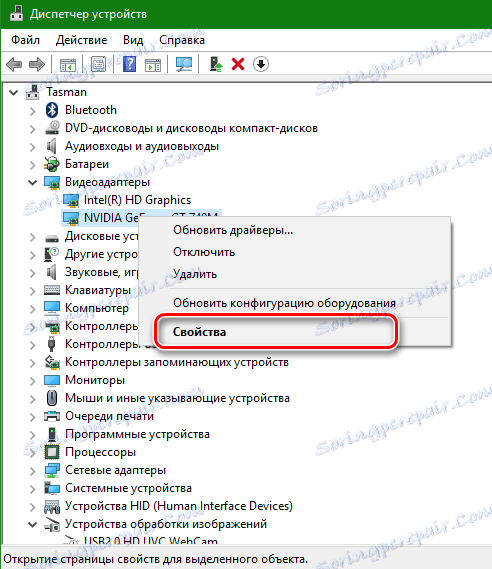
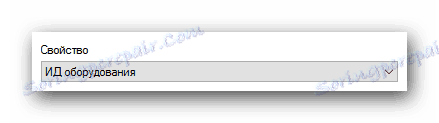
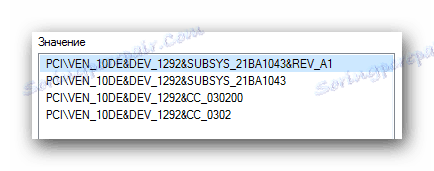
Pouka: Traženje vozača prema ID hardveru
Metoda 4: Ažurirajte DirectX
U nekoliko slučajeva ažuriranje DirectX okruženja može popraviti gore navedenu pogrešku. To je vrlo lako to učiniti.
- Prolazimo službena stranica za preuzimanje proizvoda.
- Klikom na vezu vidjet ćete da će učitavanje izvršnih knjižnica započeti automatski. Na kraju preuzimanja morate pokrenuti instalacijsku datoteku.
- Kao rezultat toga, pokrenut će čarobnjak za postavljanje ovog uslužnog programa. Na početnoj stranici morate pročitati licencni ugovor. Sada morate označiti odgovarajuću liniju i kliknuti gumb "Dalje" .
- U sljedećem prozoru od vas će se tražiti da instalirate ploču s Bing DirectX. Ako vam je potrebna ova ploča, označite odgovarajuću liniju. U svakom slučaju, kliknite "Dalje" da biste nastavili.
- Kao rezultat toga, komponente će biti inicijalizirane i instalirane. Potrebno je čekati kraj procesa, što može potrajati i do nekoliko minuta. Na kraju ćete vidjeti sljedeću poruku.
- Za završetak kliknite "Završi" . To dovršava ovu metodu.
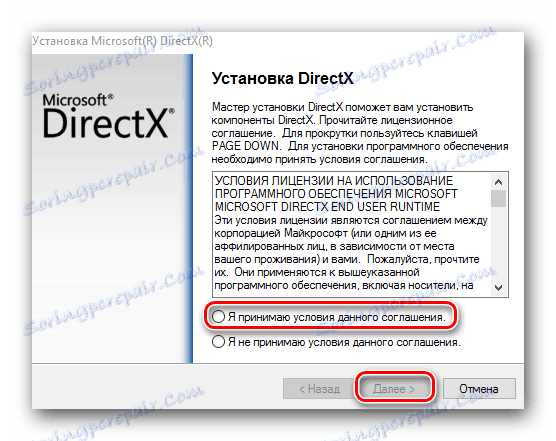
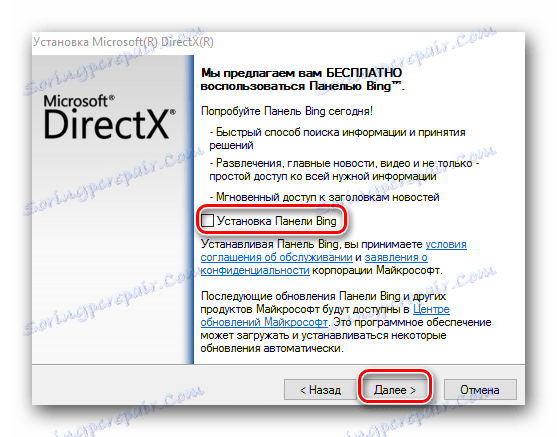
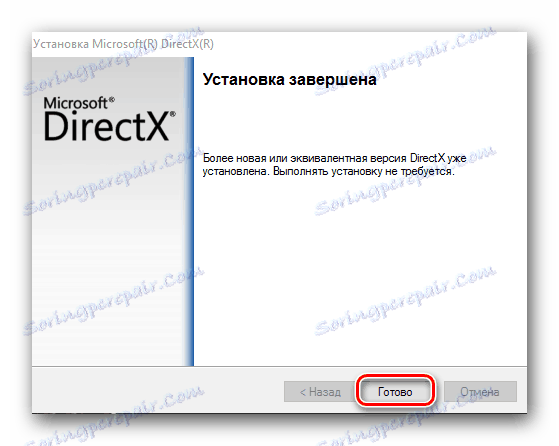
Nadajmo se, jedan od ovih načina pomoći će vam da se riješite pogreške. Ako to nije uspjelo, razlog treba tražiti mnogo dublje. vjerojatno je to čak i fizička šteta na adapteru. Napišite komentare, ako ste u procesu uklanjanja pogreške imali poteškoća ili pitanja. Mi ćemo pojedinačno razmotriti svaki slučaj.
